Hogyan találhat meg egy elveszett Apple iPhone-t, iPad-et, MacBook-ot az iCloud segítségével
Vegyes Cikkek / / August 05, 2021
Ha nemrégiben elveszítette iPhone-ját, és olyan módszereket keres, amelyek segítségével megtalálja elveszett iPhone-ját, iPadjét vagy MacBook-ját, akkor szerencséje van. Ebben a cikkben megmutatjuk, hogyan lehet megtalálni az elveszett Apple-eszközt iCloud.
De először itt van egy kis felelősség kizárása. Ha nem aktiválta aKeresse meg az iPhone / iPad / Mac készülékemet”Amikor beállítja készülékét, vagy bármikor, mielőtt az eszköze elveszett vagy ellopták, akkor az ebben a cikkben leírt módszer (ek) nem fog működni.

Ha azonban az eszköz elvesztése előtt beállította a „Find my iPhone / iPad / Mac” alkalmazást az eszközén, vagy ellopta, majd kövesse a következő lépéseket az elveszett iPhone, iPad vagy MacBook követéséhez és helyreállításához az Apple's használatával iCloud.
Az elveszett Apple-eszköz megkeresése az iCloud használatával
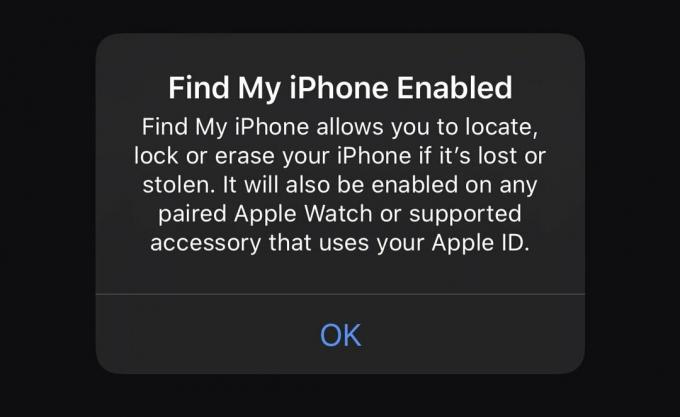
Jelentkezzen be iCloud-fiókjába, és indítsa el a „Find My iPhone” alkalmazást
Ha be van jelentkezve iCloud-fiókjába egy másik Apple-eszközön, amelyet jelenleg magánál tart, egyszerűen indítsa el a „Find My” alkalmazást az eszközön, és ugorjon a következő szakaszra. Ellenkező esetben folytassa alább.
Menj www.iCloud.com/find annak az eszköznek a böngészőjében, amellyel megpróbálja megtalálni iPhone, iPad vagy MacBook készülékét, és Apple ID bejelentkezési adatai segítségével jelentkezzen be iCloud-fiókjába. Felhívjuk figyelmét, hogy az iCloud-fiókba való bejelentkezéshez használt eszköznek Apple eszköznek kell lennie.
Előfordulhat, hogy találkozik egy olyan oldallal, ahol az iCloud kétlépcsős azonosítását kéri. Ezen az oldalon a rendszer megkéri, hogy írjon be egy kódot, amelyet az összes Apple készülékére elküldött. Felhívjuk figyelmét, hogy nem feltétlenül kell megadnia ezt a kódot.

A kód beírása helyett a képernyő aljára kell néznie, hogy megtalálja a gyorselérési linket. Kattintson a „Find My iPhone” lehetőségre. Ezzel a „Find My iPhone” oldal térképfelületére kell irányítania.
Ha azonban nem jelenik meg a kétlépcsős azonosító képernyő, akkor az iCloud-fiókba való bejelentkezés után a következő képernyő jelenik meg. iCloud Irányítópult. Ezen a képernyőn kattintson a „Find My iPhone” ikonra. Ennek az ikonnak a második ikonsorban kell lennie, és ez a sor első ikonja. Ha rákattint a „Find My iPhone” ikonra, a következő képernyő a „Find My iPhone” felület képernyő lesz, amely térképet is tartalmaz.
Ezen a képernyőn kezdheti nyomon követni az elveszett iPhone-t, iPad-et vagy MacBook-ot.
Válassza ki az elveszett iPhone-t, iPad-et vagy MacBook-ot a rendelkezésre álló eszközök listájából
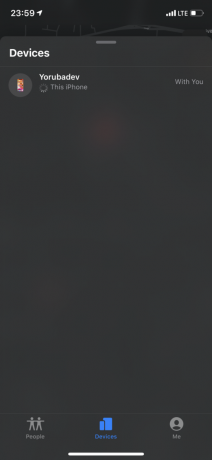
A „Find My iPhone” képernyőn válassza a „Minden eszköz” lehetőséget a képernyő tetején található legördülő menüből. Keresse meg az elérhető eszközök listáját, és keresse meg hiányzó eszközét. Ez elindítja az eszköz követésének folyamatát.
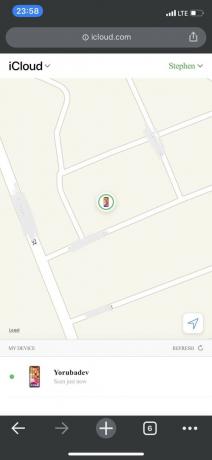
Ha a nyomon követési folyamat sikeresen befejeződött, akkor a „Find My iPhone” térképfelületen meg kell tudni látnia készülékének helyét. Ezen a ponton három lehetséges lehetőség áll rendelkezésre: törölheti eszközén az összes adatot, aktiválhatja az elveszett módot a hiányzó eszközön, vagy végül akusztikus jelet válthat ki.

Azt tanácsoljuk, hogy csak akkor használja az összes adat törlésének lehetőségét, ha csak utolsó lehetőségként használja. Ez azért van, mert a „Find My iPhone” funkció nem működik azonnal, miután megerősítette a készüléken található összes adat törlését.
Az „Elveszett mód” aktiválásával a készülék távolról lezárja a jelszavát. Ez lehetővé teszi azt is, hogy hozzon létre egy egyedi üzenetet a kapcsolati adatokkal a képernyőn. Ez megkönnyíti, hogy bárki megtalálja Önt, aki vissza akarja adni Önnek a készülékét.
Érdemes megjegyezni, hogy a keresett eszköznek be kell kapcsolnia és csatlakoznia kell az internethez a „Find My iPhone” funkció működéséhez. Ha az eszköz ki van kapcsolva, vagy nincs csatlakoztatva az internethez, akkor nem tudja használni az iCloudot és a „Find My iPhone” funkciót az iPhone, iPad vagy MacBook megkereséséhez.
Reméljük, hogy ezek a lépések segítettek megtalálni az elveszett iPhone-t, iPad-et vagy MacBook-ot, és távolról biztosítani az eszközön tárolt összes személyes és érzékeny adatot. Kérjük, hagyja megjegyzését az alábbi megjegyzés részben, ha sikerült megtalálni az eszközét. És ha sikertelenül találta meg az eszközét, akkor is szeretnénk hallani rólad, és talán hallanánk egy-két alternatív javaslatot valamennyi olvasónk érdekében. Sok szerencsét!


